مختلف پلیٹ فارمز پر موویز یا ٹی وی دیکھنے کے لئے کوڈی ایک مقبول ترین پلیٹ فارم ہے۔ یہ بنیادی طور پر ایک اوپن سورس میڈیا پلیئر سافٹ ویئر ایپلی کیشن ہے۔ اپنے تجربے کو مجموعی طور پر بڑھانے کے لئے آپ آسانی سے تھرڈ پارٹی ڈویلپرز کی طرف سے بے شمار ایڈونس شامل کرسکتے ہیں۔

کوڈ
کوڑی کے متعدد پلیٹ فارمز پر استعمال ہونے اور اوپن سورس ہونے کی وجہ سے ، اس میں متعدد دشواریوں کا سامنا کرنا پڑتا ہے۔ ان میں سے ایک مسئلہ یہ ہے کہ جہاں یہ ونڈوز OS پر حادثے کا شکار رہتا ہے۔ یہ ایک بہت ہی عام پریشانی ہے اور اس کا عام طور پر آپ کے کمپیوٹر کے اندرونی ماڈیولز سے زیادہ لینا دینا نہیں ہوتا ہے۔ یہاں اس آرٹیکل میں ، ہم تمام مختلف وجوہات کے بارے میں جائزہ لیں گے کہ مسئلہ کیوں ہوتا ہے اور اس کو حل کرنے کے لئے ممکنہ کارگریاں کیا ہیں۔
ونڈوز پر کوڑی کو کریش ہونے کا کیا سبب ہے؟
مسئلے میں زبردست اضافہ دیکھنے کے بعد ، ہم نے تفتیش شروع کی تو پتہ چلا کہ یہ مسئلہ کئی مختلف وجوہات کی بنا پر پیش آیا ہے۔ یہ سب آپ کے معاملے میں لاگو نہیں ہوسکتے ہیں کیونکہ ہر کمپیوٹر کی ترتیب مختلف ہے۔ اس کی کچھ وجوہات یہ ہیں:
- فائر وال: چونکہ کوڑی ایک اسٹریمنگ ایپلی کیشن ہے لہذا یہ انٹرنیٹ سے براہ راست رابطہ کرتا ہے اور اسے فائر وال سے گزرنا پڑتا ہے۔ اگر رسائی نہ دی گئی ہو تو ، یہ کنکشن قائم کرنے اور اس کے بجائے ، کریش کرنے کے قابل نہیں ہوسکتا ہے۔
- فرسودہ سافٹ ویئر: آپ کو حادثے کا سامنا کیوں ہوسکتا ہے اس کی ایک اور اہم وجہ یہ ہے کہ کوڑی کا ورژن پرانی ہے۔ ہر اپ ڈیٹ میں بگ فکس اور نئی اصلاحات لائی جاتی ہیں لہذا یہ ضروری ہے کہ آپ اسے ہر وقت اپڈیٹ کرتے رہیں۔
- بدعنوانی اضافے: چونکہ ایڈونس تیسری پارٹی کے ڈویلپرز کے ذریعہ تیار کی گئی ہیں ، بہت ساری مثالیں موجود ہیں جہاں ایڈ آن آپ کے کوڈی کے ساتھ مطابقت نہیں رکھتے ہیں۔ ان کو غیر فعال کرنے سے حادثے کا مسئلہ حل ہوسکتا ہے۔
- ہارڈ وئر کی صلاحیت بہتر بنانا: کوڑی میں ہارڈویئر ایکسلریشن کی ایک خصوصیت ہے جہاں وہ ویڈیو کے معیار کو بہتر بنانے کے لئے اس فیچر کا استعمال کرتی ہے۔ تاہم ، یہ بعض اوقات خرابی اور کریش ہوسکتا ہے۔ جب یہ کریش ہوتا ہے تو ، کھیل بھی کریش ہوجاتا ہے۔
- گرافکس ڈرائیور: آخری لیکن کم از کم ، اگر آپ کا گرافکس ڈرائیور فرسودہ یا خراب ہے تو ، کمپیوٹر ہر چیز کو ٹھیک طرح سے ظاہر نہیں کر سکے گا۔ لہذا ، گرافکس ڈرائیوروں کو ہر وقت اپ ڈیٹ ہونا ضروری ہے۔
حل سے آگے بڑھنے سے پہلے ، یہ یقینی بنائیں کہ آپ ایڈمنسٹریٹر کی حیثیت سے لاگ ان ہیں۔ نیز ، آپ کے پاس ایک فعال انٹرنیٹ کنیکشن ہے جیسا کہ کوڑی ڈاؤن لوڈ ہوگا۔
حل 1: ایڈز کو غیر فعال کرنا
یہ شاید سب سے عام وجہ ہے کہ کوڑی آپ کے کمپیوٹر میں گرتی ہے۔ کوڑی تیسری پارٹی کے ڈویلپرز کو پلیٹ فارم کے لئے ایڈونس بنانے کی اجازت دیتا ہے جسے صارف کسی بھی وقت انسٹال کرسکتے ہیں۔ حقیقت یہ ہے کہ یہ اضافے کوڈی نے تخلیق نہیں کیے ہیں ، ان میں مطابقت پذیری کے مسائل ہیں۔
لہذا ، خرابیوں کا ازالہ کرنے کے عمل میں سب سے پہلے اقدام خود ایڈز کو غیر فعال کررہا ہے۔ ان میں سے ہر ایک کو غیر فعال کریں ، اپنے کمپیوٹر کو دوبارہ اسٹارٹ کریں اور پھر چیک کریں کہ آیا حادثہ اب بھی موجود ہے۔
حل 2: وی پی این اور فائر وال کو غیر فعال کرنا
آپ کے حادثے کا سامنا کرنے کی ایک اور وجہ آپ کے نیٹ ورک پر موجود وی پی این اور فائر وال کی وجہ سے ہے۔ اس میں یہ کیس بھی شامل ہے جہاں آپ اپنے کنسول پر وی پی این استعمال کررہے ہیں۔ وی پی این نے انٹرنیٹ ٹریفک کو ایک پراکسی کے ذریعہ ری ڈائریکٹ کیا اور اس کی تقلید کی کہ آپ اپنے اصل جسمانی مقابلے کے مقابلے میں کسی اور مقام سے ہیں۔ تاہم ، اس عمل میں بہت ساری خامیاں ہیں اور کبھی کبھی کوڑی کو کامیابی سے مربوط نہیں ہونے دیتی ہے۔

اگر آپ کے پاس کسی بھی VPN کی یا فائر وال آپ کے کنسول یا نیٹ ورک سے منسلک ، انہیں مناسب طریقے سے غیر فعال کریں۔ اس بات کو یقینی بنائیں کہ آپ کے پاس کھلا انٹرنیٹ کنیکشن بغیر کسی پیچیدگی کے اگر آپ اداراتی نیٹ ورک استعمال کررہے ہیں تو ، یقینی بنائیں کہ آپ کسی نجی نیٹ ورک میں تبدیل ہوجاتے ہیں۔ اداروں کی ایسی ترتیبات ہیں جو متعدد درخواستوں کو آگے بڑھنے نہیں دیتی ہیں۔
حل 3: ہیڈکوارٹر اپسکلرز اور ہارڈ ویئر ایکسلریشن کو غیر فعال کرنا
ہیڈکوارٹر اپسکلر وہ طریقہ کار ہیں جو کم ریزولوشن ویڈیوز کو پیمانہ کرنے کے لئے استعمال ہوتے ہیں لہذا وہ حقیقت میں ان سے کہیں بہتر دکھائی دیتے ہیں۔ اس خصوصیت سے آپ کے کوڈی ڈیوائس پر جاری ویڈیوز کے معیار میں بہت بہتری آرہی ہے۔ تاہم ، کارآمد خصوصیات کے باوجود ، وہ مسائل پیدا کرنے کے لئے جانا جاتا ہے بعض اوقات اگر کنکشن کم ہے یا جس سسٹم میں کوڑی چل رہا ہے وہ کم تفصیلات کا ہے۔ ہم ہیڈکوارٹر اپسکلر آپشن کو کم کرسکتے ہیں اور پھر ویڈیو بفر کرنے کی کوشش کر سکتے ہیں۔ امید ہے کہ یہ مسئلہ بغیر کسی مسئلے کے حل ہوجائے گا۔
ایک اور چیز جس کو ہم غیر فعال کریں گے وہ ہے ہارڈویئر ایکسلریشن۔ ہارڈویئر ایکسلریشن ویڈیو اور دیگر گرافیکل انتہائی سرگرمیوں کے سافٹ ویئر کی رینڈرنگ کو فروغ دینے کے لئے ہارڈ ویئر کے اجزاء کا استعمال کرتا ہے۔ جیسا کہ ہیڈکوارٹر اپسکلرز کے معاملے کی طرح ، یہ بھی مسائل پیدا کرنے کے سبب جانا جاتا ہے۔ اس حل میں ، ہم دونوں آپشنز کو غیر فعال / کم کریں گے۔
- کھولیں اپنا ترتیبات> پلیئر اور پھر کلک کریں ماہر بائیں نیویگیشن پین کے نچلے حصے میں موجود ہوں اور یقینی بنائیں کہ ماہر وضع فعال ہے۔
- اب ، پر کلک کریں ویڈیوز ٹیب اور نیچے جائیں پروسیسنگ یہاں ، درج ذیل اندراج کی تلاش کریں:
مندرجہ بالا پیمانے کیلئے ہیڈکوارٹر اسکیلرز کو فعال کریں۔
پر کلک کریں نیچے تیر اور اسے نیچے لائیں 10٪ .
- اب ، ابھی ابھی آپشن کے نیچے جو ہم نے بدلا ہے ، آپ کو آپشن کا اختیار مل جائے گا ہارڈویئر ایکسلریشن - DXVA2 کی اجازت دیں . اس پر ایک بار کلک کریں غیر فعال کریں
- اپنے آلے کو مکمل طور پر دوبارہ شروع کریں اور اپنے نیٹ ورک کو بھی ری سیٹ کریں۔ اب چیک کریں کہ کیا بفرنگ کا معاملہ حل ہوگیا ہے؟
حل 4: کوڑی کو دوبارہ انسٹال کرنا
کوڈی آپ کو چیک کرنا چاہئے کہ کیا کوڑی ہے؟ دستیاب تازہ ترین ریلیز میں تازہ کاری . ٹیم مختلف بگ فکسز اور نئی خصوصیات کو نشانہ بناتے ہوئے ہر بار ایک بار تعمیر کرتی رہتی ہے۔ آپ کو سرکاری ویب سائٹ کا رخ کرنا چاہئے اور جدید ترین ورژن ڈاؤن لوڈ کرنا چاہئے۔ آپ کسی بھی اختیارات (انسٹالر یا ونڈوز اسٹور) کا انتخاب کرسکتے ہیں۔ اس تاریخ تک ، v17.6 'کرپٹن' جدید ترین ہے۔
اگر آپ کے کوڈی کو پہلے ہی تازہ ترین ورژن میں اپ ڈیٹ کر دیا گیا ہے تو ، آپ کو سافٹ ویئر کے پورے ماڈیول کو ان انسٹال کرنے کے بعد اسے دوبارہ انسٹال کرنا چاہئے۔
- ونڈوز + آر دبائیں ، ٹائپ کریں ایپ ویز۔ سی پی ایل ڈائیلاگ باکس میں ، اور انٹر دبائیں۔
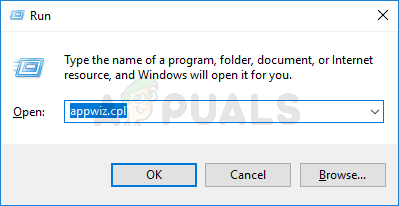
انسٹال پروگراموں کے صفحے کو کھولنے کے لئے appwiz.cpl ٹائپ کریں اور انٹر دبائیں
- یہاں آپ کے کمپیوٹر پر انسٹال کردہ تمام مختلف ایپلی کیشنز کو درج کیا جائے گا۔ ان سب کے ذریعے تشریف لے جائیں یہاں تک کہ آپ کوڈی کو تلاش کرلیں۔ اس پر دائیں کلک کریں اور انسٹال کریں .
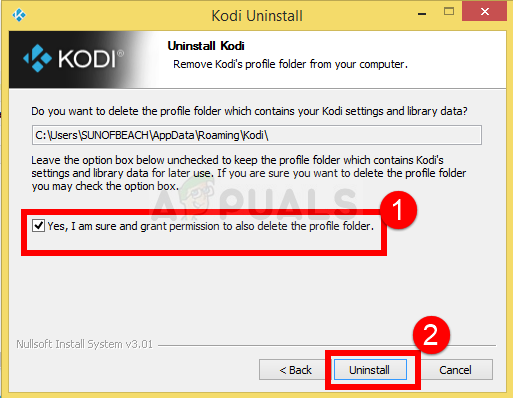
انسٹال کر رہا ہے کوڑی
- اب سرکاری ویب سائٹ سے دستیاب تازہ ترین ورژن ڈاؤن لوڈ کریں اور اسے اپنے کمپیوٹر پر انسٹال کریں۔
حل 5: گرافکس ڈرائیور کو اپ ڈیٹ کرنا
اگر مذکورہ بالا حلات میں سے کوئی بھی کام نہیں کرتا ہے اور گیم ویڈیو ویڈیو کارڈ کی غلطی کو اب بھی ختم نہیں کرتا ہے تو ، ہم آپ کے گرافکس ڈرائیوروں کو جدید ترین بلڈ میں دستیاب کرنے کی تازہ کاری کرنے کی کوشش کرتے ہیں۔ گرافکس ڈرائیور گیم اور ہارڈ ویئر کے مابین معلومات کا تبادلہ کرتے ہیں۔ ان ڈرائیوروں کا استعمال کرتے ہوئے ، گرافکس ہارڈویئر آپ کی سکرین پر گرافکس دکھاتا ہے۔ اگر یہ کسی طرح بدعنوان یا نامکمل ہیں تو آپ کو حادثے کا سامنا کرنا پڑے گا۔
یہاں اس حل میں ، ہم ڈی ڈی یو (ڈسپلے ڈرائیور ان انسٹالر) انسٹال کریں گے اور پھر اسے موجودہ ڈرائیوروں کو ہٹانے کیلئے استعمال کریں گے۔ پھر ہم جانچ کریں گے کہ پہلے سے طے شدہ ڈرائیور کام کرتے ہیں یا نہیں۔ اگر وہ ایسا نہیں کرتے ہیں تو ، ہم انہیں تازہ ترین تعمیر میں اپ ڈیٹ کریں گے۔
- افادیت انسٹال کریں ڈرائیور ان انسٹالر کو ڈسپلے کریں . جیسا کہ پہلے ذکر ہوا ہے ، اس سے یہ یقینی بنتا ہے کہ تمام باقیات کو کمپیوٹر سے ہٹا دیا گیا ہے۔ اگر آپ اب بھی اسے استعمال نہیں کرنا چاہتے ہیں تو ، آپ آلہ مینیجر کے ساتھ جاری رکھ سکتے ہیں۔ انسٹالیشن مکمل ہونے کے بعد ، آپ کو اپنے کمپیوٹر کو سیف موڈ میں شروع کرنے کی ضرورت ہے۔ آپ سیکھ سکتے ہیں کہ کس طرح اپنے کمپیوٹر کو سیف موڈ میں بوٹ کریں اس پر ہمارا مضمون پڑھ کر
- ایک بار جب آپ سیف موڈ میں آجائیں تو ، عمل درآمد کا استعمال کرتے ہوئے ڈسپلے ڈرائیور ان انسٹالر لانچ کریں جو ابھی پیدا ہوا تھا۔
- ایک بار درخواست میں ، پر کلک کریں صاف اور دوبارہ شروع کریں . ڈی ڈی یو اب تمام موجودہ ڈرائیور فائلوں کو ختم کردے گا اور کارروائی کرنے کے بعد آپ کے کمپیوٹر کو دوبارہ اسٹارٹ کردے گا۔

صاف اور دوبارہ اسٹارٹ کریں - ڈی ڈی یو
- اپنے کمپیوٹر کو عام حالت میں بوٹ کریں ، ونڈوز + آر دبائیں ، ٹائپ کریں “ devmgmt. ایم ایس سی ڈائیلاگ باکس میں ، اور انٹر دبائیں۔ زیادہ تر شاید پہلے سے طے شدہ ڈرائیورز انسٹال ہوں گے۔ اگر نہیں تو ، کسی بھی خالی جگہ پر دائیں کلک کریں اور ' ہارڈ ویئر میں تبدیلیوں کے لئے اسکین کریں ”۔ اب گیم شروع کرنے کی کوشش کریں اور دیکھیں کہ پہلے سے طے شدہ ڈرائیور حادثے کا مسئلہ حل کرتے ہیں۔
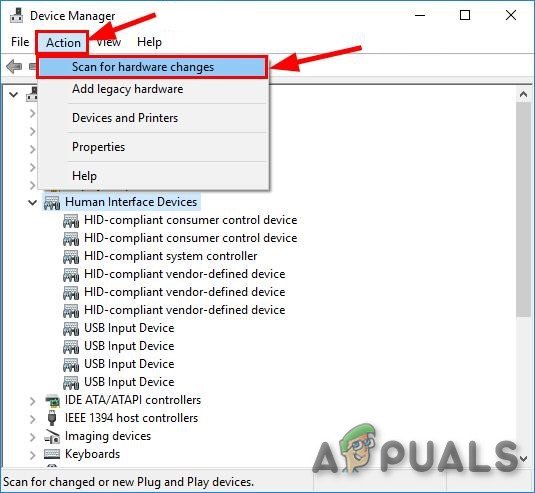
ہارڈ ویئر کی تبدیلیوں کے لئے اسکین کریں
- اب گرافکس ڈرائیوروں کو اپ ڈیٹ کرنے کے لئے دو طریقے موجود ہیں۔ یا تو آپ ان ونڈوز اپ ڈیٹ کا استعمال کرکے خود بخود اپ ڈیٹ کرسکتے ہیں یا دستی طور پر اس فائل کو براؤز کرکے جہاں آپ کے گرافکس ڈرائیور موجود ہیں۔ اگر خود کار طریقے سے اپڈیٹنگ ناکام ہوجاتی ہے تو ، آپ کو اپنے کارخانہ دار کی ویب سائٹ پر جانا پڑے گا اور پہلے ڈرائیوروں کو ڈاؤن لوڈ کرنا پڑے گا۔
تازہ کاری کرنے کے لئے ، اپنے ہارڈ ویئر پر دائیں کلک کریں اور منتخب کریں ڈرائیور کو اپ ڈیٹ کریں . اب اپنے معاملے کے مطابق دونوں میں سے کسی ایک میں سے کسی ایک کا انتخاب کریں۔
5 منٹ پڑھا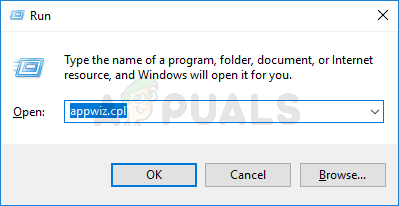
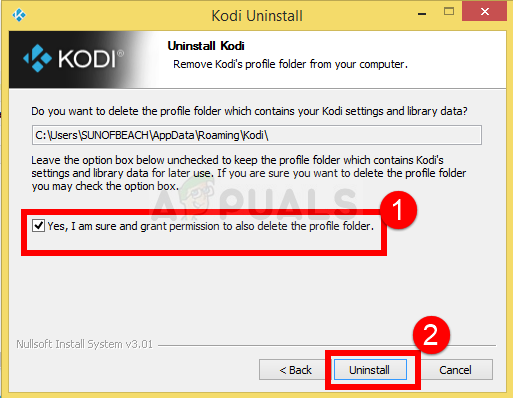
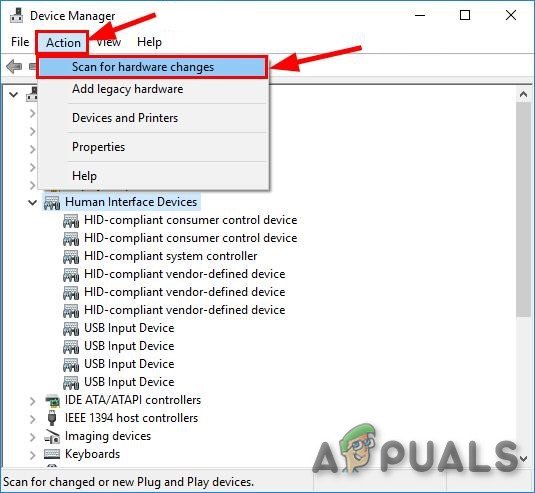

![[تازہ کاری] ٹویٹر نے واضح کیا کہ اگلے ماہ سے کن ‘غیر فعال’ اکاؤنٹس کو حذف کرنے کے لئے نشان زد کیا جائے گا](https://jf-balio.pt/img/news/00/twitter-clarifies-about-which-inactive-accounts-will-be-marked.png)




















![[FIX] ‘لابی میں شامل ہونے میں ناکام‘ کسی انسان کے اسکائی میں غلطی](https://jf-balio.pt/img/how-tos/65/failed-join-lobby-error-no-man-s-sky.png)
